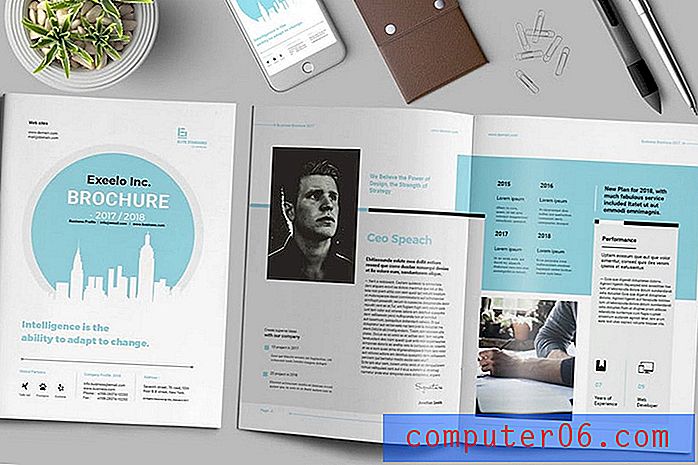¿Cómo desactivo Levantar para despertar en un iPhone 7?
Última actualización: 22 de marzo de 2019
Su iPhone 7 tiene una configuración que hará que la pantalla se ilumine cada vez que levante el dispositivo. Esta configuración se llama Raise to Wake y pretende ser una forma más conveniente de comenzar a usar su iPhone. Sin embargo, si considera que esta configuración es problemática, o si anteriormente tenía un modelo de iPhone diferente y se había acostumbrado a cómo funcionaba el dispositivo, entonces podría estar buscando una manera de evitar que la pantalla del iPhone 7 se ilumine cuando levante eso.
Afortunadamente, esta configuración es algo que puede ajustar, por lo que se puede desactivar si no le gusta. Nuestro tutorial a continuación le mostrará dónde encontrar esta configuración en iOS 10 para que pueda ajustarla según sea necesario.
Cómo deshabilitar "Raise to Wake" en un iPhone 7
Los pasos de este artículo se realizaron en un iPhone 7 Plus, en iOS 10. Estos pasos también funcionarán para otros modelos de iPhone que utilizan el sistema operativo iOS 10.
Una vez que haya completado estos pasos, deberá presionar el botón Inicio para activar la pantalla. Haga clic aquí si desea aprender cómo cambiar la configuración que controla cuánto tiempo espera su iPhone antes de que se bloquee automáticamente.
Paso 1: toca el ícono de Configuración .

Paso 2: selecciona la opción Pantalla y brillo .
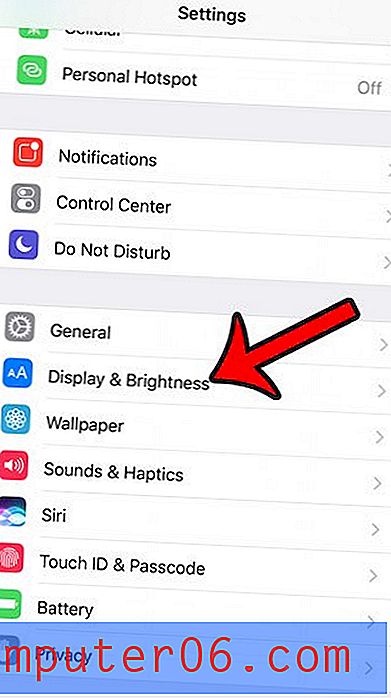
Paso 3: toca el botón a la derecha de Raise to Wake para desactivarlo. La configuración se desactiva cuando no hay sombras verdes alrededor del botón. Está desactivado en la imagen de abajo.
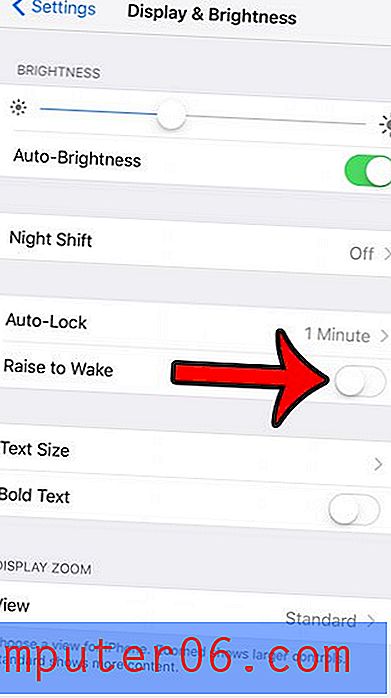
¿Puedo desactivar Raise to Wake en un iPhone? - Consejo rapido
- Abre la aplicación de configuración .
- Elija la opción Pantalla y brillo .
- Toque el botón a la derecha de Raise to Wake para desactivarlo.
Ahora la pantalla de tu iPhone ya no debería encenderse cada vez que la levantes. La pantalla solo se encenderá cuando presione el botón Inicio.
Si está deshabilitando la función Raise to Wake en su iPhone como una forma de ayudar a extender la duración de la batería, entonces hay otras cosas que puede hacer, como habilitar el Modo de bajo consumo. Descubra cómo agregar un icono de modo de bajo consumo al Centro de control para que pueda habilitarse o deshabilitarse rápidamente.
¿El icono de la batería es amarillo y no sabes por qué? Este artículo explicará cómo puede suceder eso y qué pasos puede seguir para cambiar el color del icono de la batería o cambiarlo manualmente a la configuración que causa el indicador amarillo de la batería.